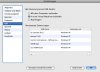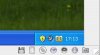- Registriert
- 08.07.09
- Beiträge
- 55
Nachdem ich einige Schwierigkeiten bei der Installation von 2 USB-Druckern in Windows unter Parallels hatte - und die Parallels Hilfetext m. E. teilweise verwirrende ja sogar widersprüchliche Anleitungen geben habe ich mich direkt an Parallels gewandt. Die von dort erhaltene Hilfe (in Englisch) war hilfreich und ich dachte es wäre vielleicht sinnvoll, diese Anweisungen hier zu zeigen - vielleicht erspart es dem einen oder anderen langes Suchen.
USB-Drucker-Installation in Windows unter Parallels:
Vorbemerkung:
USB-Geräte können grundsätzlich nur von einem Betriebssystem genutzt werden – also entweder Windows oder Mac. Zum Umschalten dient in der rechten unteren Leiste das Symbol des kleinen USB-Steckers (das ist bereits außerhalb der Windows Ebene, sollte der Cursor schon im Windows-Bereich aktiviert sein, kommt man dort hin nachdem man die Tastekombination Controll und Alt gedrückt hat). Dort kann man das Häkchen an dem entsprechenden Gerät aktivieren (Windowsnutzung) oder deaktivieren (Mac-Nutzung)
Übrigens man kann zwar mehrere USB-Drucker in Windows installieren, aber immer nur jeweils einen nutzen. Die jeweilige Aktivierung geschieht an der eben beschriebenen Stelle durch Setzen oder Entfernen des jeweiligen Häkchens.
Zur eigentlichen Drucker-Installation:
Schritt 1:
Drucker vom USB Anschluss entfernen.
Schritt 2:
Parallels starten – aber nicht Windows. Im Zweifel ist Parallels so eingestellt, dass Windows automatisch startet, wenn man Parallels startet. Dann wählt man in der Windows-Oberfläche „Computer ausschalten“. Parallels ist dann noch aktiv.
Schritt 3:
In der oberen Menüleiste von Parallels ist ein Menüpunkt „Virtual Machine“ dort aktiviert man den Unterpunkt „Konfigurieren“ , es öffnet sich ein neues Fenster, dort den Menüpunkt „USB Kontroller“ wählen. Der USB-Contoller muss aktiviert sein, sollte das nicht der Fall sein, hier das entsprechende Häkchen setzen – das Ganze mit OK abschließen.
Schritt 4:
Jetzt ist es Zeit Windows zu starten. Im Zweifel im Menüpunkt „Virtual Machine“ den Punkt „Starten“ anklicken.
Schritt 5:
Nachdem Windows aktiv ist, wird der Druckertreiber installiert. Dazu entweder die Windows-Installations CD oder den entsprechenden Download für Windows aktivieren.
Das läuft jetzt unter Windows wie gewohnt ab, also jeweils den Anweisungen des Installationsprogrammes folgen.
Schritt 6:
Wenn das Installationsprogramm auffordert, den Drucker an den Computer anzuschließen und einzuschalten – genau das tun.
Es öffnet sich dann ein pop up Fenster, in dem gewählt werden kann, auf welcher Maschine das gerade erkannte USB-Gerät verwendet werden soll.
Hier die Alternative „Virtual Machine“ wählen.
Schritt 8:
Der Drucker sollte jetzt erkannt werden, und das Installationsprogramm sollte fortgesetzt werden.
Schritt 9:
Nach Abschluss des Installationsprogrammes sollte der Drucker einsatzfähig sein.
Sollte bei dem Versuch, mit diesem Drucker unter Windows zu drucken gar nichts passieren oder sollte der Hinweis erscheinen, dass der Drucker offline ist, sollte geprüft werden, ob dieser Drucker für Windows freigeschaltet ist.
Dazu Controll und Alt drücken, um mit der Maus an das rechts unten platzierte USB-Stecker-Symbol zu kommen – dort dann das Häkchen vor den gewünschten USB-Drucker setzen.
Solange Parallels aktiv ist und der Drucker dort aktiviert ist, kann er nicht unter Mac genutzt werden. Will man den Drucker in Mac nutzen, muss der Drucker in Parallels deaktiviert werden.
Dazu wieder auf auf das USB-Stecker-Symbol rechts unten im Parallel Desktop gehen und das Häkchen vor dem Drucker entfernen.
USB-Drucker-Installation in Windows unter Parallels:
Vorbemerkung:
USB-Geräte können grundsätzlich nur von einem Betriebssystem genutzt werden – also entweder Windows oder Mac. Zum Umschalten dient in der rechten unteren Leiste das Symbol des kleinen USB-Steckers (das ist bereits außerhalb der Windows Ebene, sollte der Cursor schon im Windows-Bereich aktiviert sein, kommt man dort hin nachdem man die Tastekombination Controll und Alt gedrückt hat). Dort kann man das Häkchen an dem entsprechenden Gerät aktivieren (Windowsnutzung) oder deaktivieren (Mac-Nutzung)
Übrigens man kann zwar mehrere USB-Drucker in Windows installieren, aber immer nur jeweils einen nutzen. Die jeweilige Aktivierung geschieht an der eben beschriebenen Stelle durch Setzen oder Entfernen des jeweiligen Häkchens.
Zur eigentlichen Drucker-Installation:
Schritt 1:
Drucker vom USB Anschluss entfernen.
Schritt 2:
Parallels starten – aber nicht Windows. Im Zweifel ist Parallels so eingestellt, dass Windows automatisch startet, wenn man Parallels startet. Dann wählt man in der Windows-Oberfläche „Computer ausschalten“. Parallels ist dann noch aktiv.
Schritt 3:
In der oberen Menüleiste von Parallels ist ein Menüpunkt „Virtual Machine“ dort aktiviert man den Unterpunkt „Konfigurieren“ , es öffnet sich ein neues Fenster, dort den Menüpunkt „USB Kontroller“ wählen. Der USB-Contoller muss aktiviert sein, sollte das nicht der Fall sein, hier das entsprechende Häkchen setzen – das Ganze mit OK abschließen.
Schritt 4:
Jetzt ist es Zeit Windows zu starten. Im Zweifel im Menüpunkt „Virtual Machine“ den Punkt „Starten“ anklicken.
Schritt 5:
Nachdem Windows aktiv ist, wird der Druckertreiber installiert. Dazu entweder die Windows-Installations CD oder den entsprechenden Download für Windows aktivieren.
Das läuft jetzt unter Windows wie gewohnt ab, also jeweils den Anweisungen des Installationsprogrammes folgen.
Schritt 6:
Wenn das Installationsprogramm auffordert, den Drucker an den Computer anzuschließen und einzuschalten – genau das tun.
Es öffnet sich dann ein pop up Fenster, in dem gewählt werden kann, auf welcher Maschine das gerade erkannte USB-Gerät verwendet werden soll.
Hier die Alternative „Virtual Machine“ wählen.
Schritt 8:
Der Drucker sollte jetzt erkannt werden, und das Installationsprogramm sollte fortgesetzt werden.
Schritt 9:
Nach Abschluss des Installationsprogrammes sollte der Drucker einsatzfähig sein.
Sollte bei dem Versuch, mit diesem Drucker unter Windows zu drucken gar nichts passieren oder sollte der Hinweis erscheinen, dass der Drucker offline ist, sollte geprüft werden, ob dieser Drucker für Windows freigeschaltet ist.
Dazu Controll und Alt drücken, um mit der Maus an das rechts unten platzierte USB-Stecker-Symbol zu kommen – dort dann das Häkchen vor den gewünschten USB-Drucker setzen.
Solange Parallels aktiv ist und der Drucker dort aktiviert ist, kann er nicht unter Mac genutzt werden. Will man den Drucker in Mac nutzen, muss der Drucker in Parallels deaktiviert werden.
Dazu wieder auf auf das USB-Stecker-Symbol rechts unten im Parallel Desktop gehen und das Häkchen vor dem Drucker entfernen.